Jak wielu w społeczności graczy wie, GOG.com to sklep internetowy z grami wideo. Oferują również klienta gier, GOG Galaxy. Stąd możesz instalować i aktualizować gry lub organizować je według własnego uznania.
Ale co się dzieje, gdy próbujesz zainstalować grę i Instalacja nie powiodła się / Błąd konfiguracji wyskakuje wiadomość? Cóż, w następnych wierszach będziemy przedstawiać kilka poprawek.
Jak naprawić błąd instalacji / błąd konfiguracji w GOG?
1. Pierwszym rozwiązaniem jest aktualizacja sterowników karty graficznej

Jest to jednak bardziej zalecenie. Wszyscy zapaleni gracze wiedzą, że zainstalowanie najnowszego zestawu sterowników może uchronić Cię przed kłopotami. Wejdź więc na stronę producenta swojej karty graficznej i pobierz najnowsze sterowniki.
2. Usuń plik galaxy.db
- Upewnić się GOG Galaxy zamknięte.
- naciśnij wygraj + R. aby otworzyć Uruchom okno dialogowe. To wygląda tak.
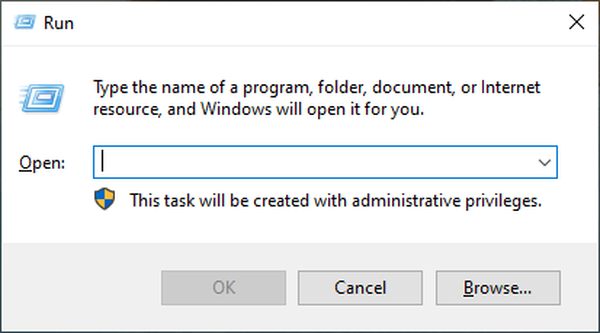
- Teraz wpisz
C: \ ProgramData \ GOG.com \ Galaxy \ Storagei naciśnij OK.- To polecenie otwiera folder, w którym znajduje się plik galaxy.db plik to.
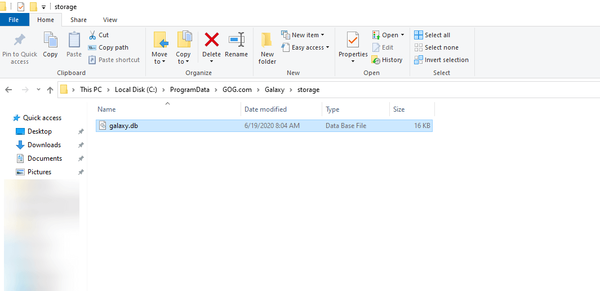
- To polecenie otwiera folder, w którym znajduje się plik galaxy.db plik to.
- Usuń plik.
- Następnie uruchom ponownie GOG Galaxy.
Galaxy.DB to plik bazy danych dla GOG Galaxy i może ulec uszkodzeniu. Usuwając go, GOG Galaxy tworzy nowy. Innymi słowy, naprawia bazę danych.
Masz problemy z instalacją gier GOG? Po prostu wykonaj czynności wymienione w tym przewodniku!
3. Przeprowadź czystą instalację GOG Galaxy
- Pierwszym krokiem jest odinstalowanie GOG Galaxy, uruchamiając unins000.exe.
- Możesz go znaleźć w domyślnym folderze instalacyjnym,
C: \ Pliki programów (x86) \ GOG Galaxy.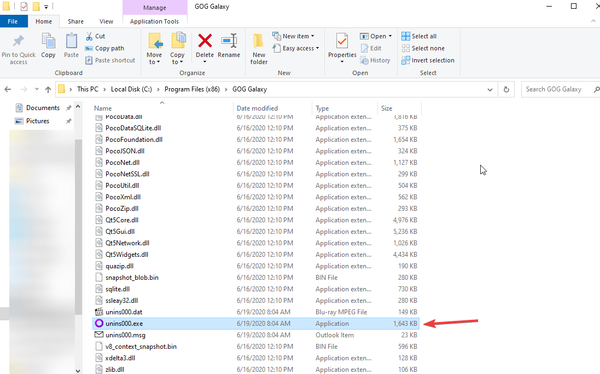
- Możesz go znaleźć w domyślnym folderze instalacyjnym,
- Pokaż ukryte pliki. W Plik poszukiwacz, iść do Widok, następnie sprawdź Ukryte pliki.
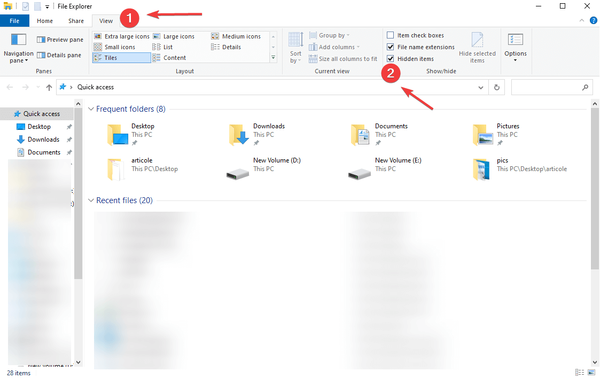
- Usuń następujące foldery:
C: \ ProgramData \ GOG.comC: \ Users \ All Users \ GOG.comC: \ Users \ youruser \ AppData \ Local \ GOG.com \ Galaxy \ Configuration- Twój użytkownik to nazwa twojego konta Windows.
- Po ponownym uruchomieniu systemu przejdź do oficjalnej strony GOG Galaxy i pobierz najnowszą wersję.
- Teraz musisz uruchomić aplikację jako administrator.
- Kliknij go prawym przyciskiem myszy i kliknij Uruchom jako administrator.
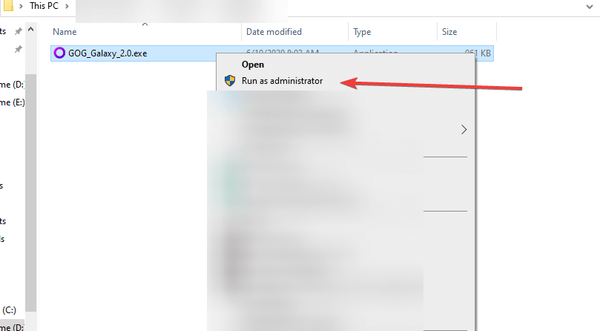
- Początek GOG Galaxy i sprawdź, czy problem został rozwiązany.
Oto poprawki, do których wypróbowania zapraszamy, jeśli kiedykolwiek się spotkasz Instalacja nie powiodła się / Błąd konfiguracji podczas instalowania gry w GOG Galaxy.
Jeśli masz pytania lub po prostu chcesz zostawić nam wiadomość, skorzystaj z poniższych sekcji komentarzy.
FAQ: Dowiedz się więcej o GOG i GOG Galaxy
- Czym jest GOG Galaxy?
GOG (stare dobre gry) uruchomiło GOG Galaxy jako swojego klienta do gier. Chociaż możesz pobierać i grać w gry z GOG bez GOG Galaxy. Zobacz tutaj, jak grać w gry GOG na Windows 10.
- Czy możesz dodać gry z GOG do Steam?
Tak, logując się do swojego Parowy i dodaj ją do swojej biblioteki jako grę inną niż Steam. W tym szczegółowym przewodniku mamy pełny przewodnik.
- Skąd mogę pobrać gry GOG?
Musisz zalogować się na swoje konto na stronie GOG, wybrać żądaną grę i pobrać ją na swój komputer. Jeśli po instalacji gry nie uruchomią się w systemie Windows 10, wykonaj czynności opisane w tym artykule.
- gog
- GOG Galaxy
 Friendoffriends
Friendoffriends
![Instalacja GOG Galaxy nie powiodła się / Błąd konfiguracji [rozwiązany]](https://friend-of-friends.com/storage/img/images_4/gog-galaxy-installation-failed-configuration-error-[solved]_2.jpg)


